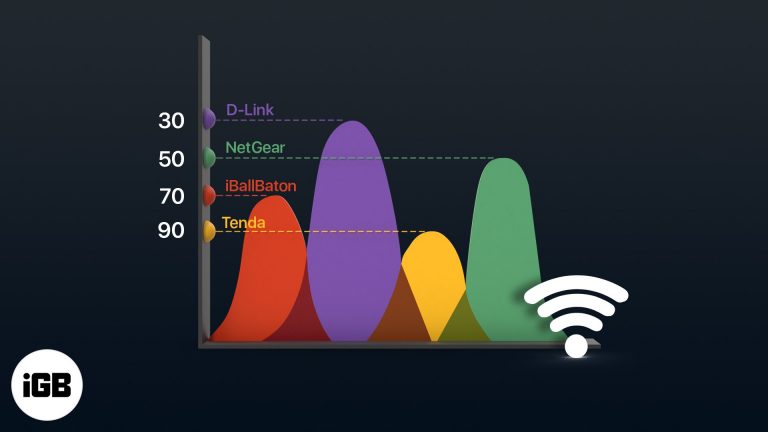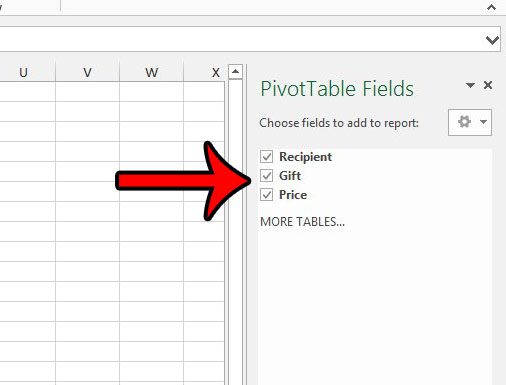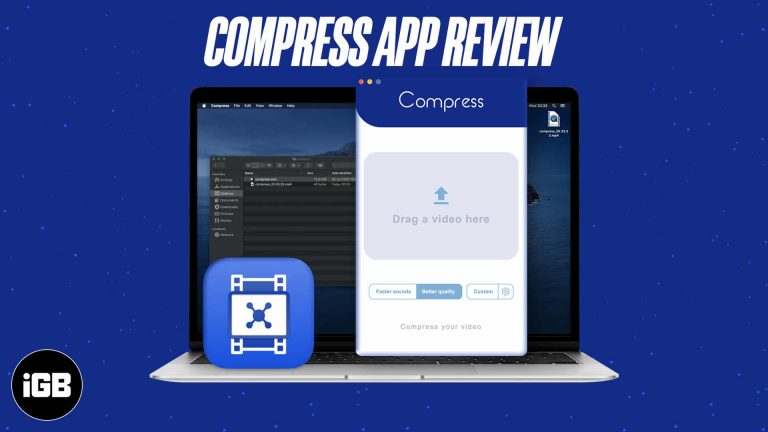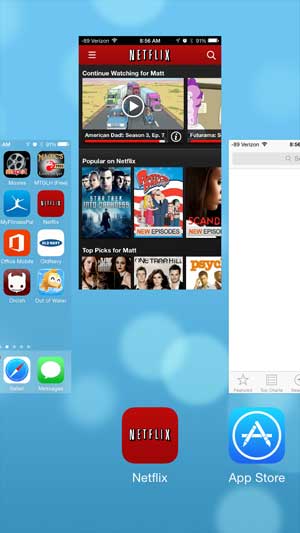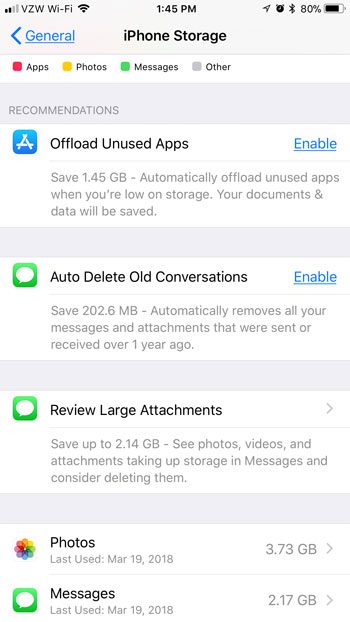Как удалить недавние поиски Apple Music на iPhone, iPad и Mac
При использовании Apple Music для прослушивания песен и исполнителей вы можете сохранить свои предпочтения в секрете. Однако приложение «Музыка» хранит историю ваших поисков, и иногда это может поставить вас в неловкое положение перед другими. Чтобы избежать этого, вы можете удалить недавнюю историю поиска в Apple Music на своем iPhone, iPad и Mac. В этой статье я покажу, как это сделать.
- Важность очистки недавней истории поиска Apple Music
- Как очистить недавние поиски в Apple Music на iPhone или iPad
- Как удалить недавние поиски в Apple Music на Mac
Важность очистки недавней истории поиска Apple Music
- Начните с чистого листа: может быть здорово время от времени начинать сначала и избавляться от всего. Вы можете начать заново и заставить алгоритм приложения «Музыка» познакомить вас с новой и более интересной музыкой.
- Освободите место для хранения: каждый раз, когда вы выполняете поиск в Apple Music, результаты сохраняются в памяти вашего устройства. Это может замедлить работу вашего устройства и со временем занять много места. Ваше устройство будет работать более эффективно, если вы очистите свою последнюю историю поиска.
- Защитите конфиденциальность и избегайте смущения: очистка вашей недавней истории поиска способствует защите конфиденциальности ваших поисков и гарантирует, что никто другой не сможет просмотреть заголовки, которые вы искали. Это особенно важно, если вы используете общее устройство или у вас включен семейный доступ.
Как очистить недавние поиски в Apple Music на iPhone или iPad
- Запустите приложение «Музыка» на своем iPhone.
- Нажмите «Поиск» в правом нижнем углу экрана.
- Выберите поле поиска → нажмите «Очистить» → подтвердите, нажав «Удалить недавние поиски».
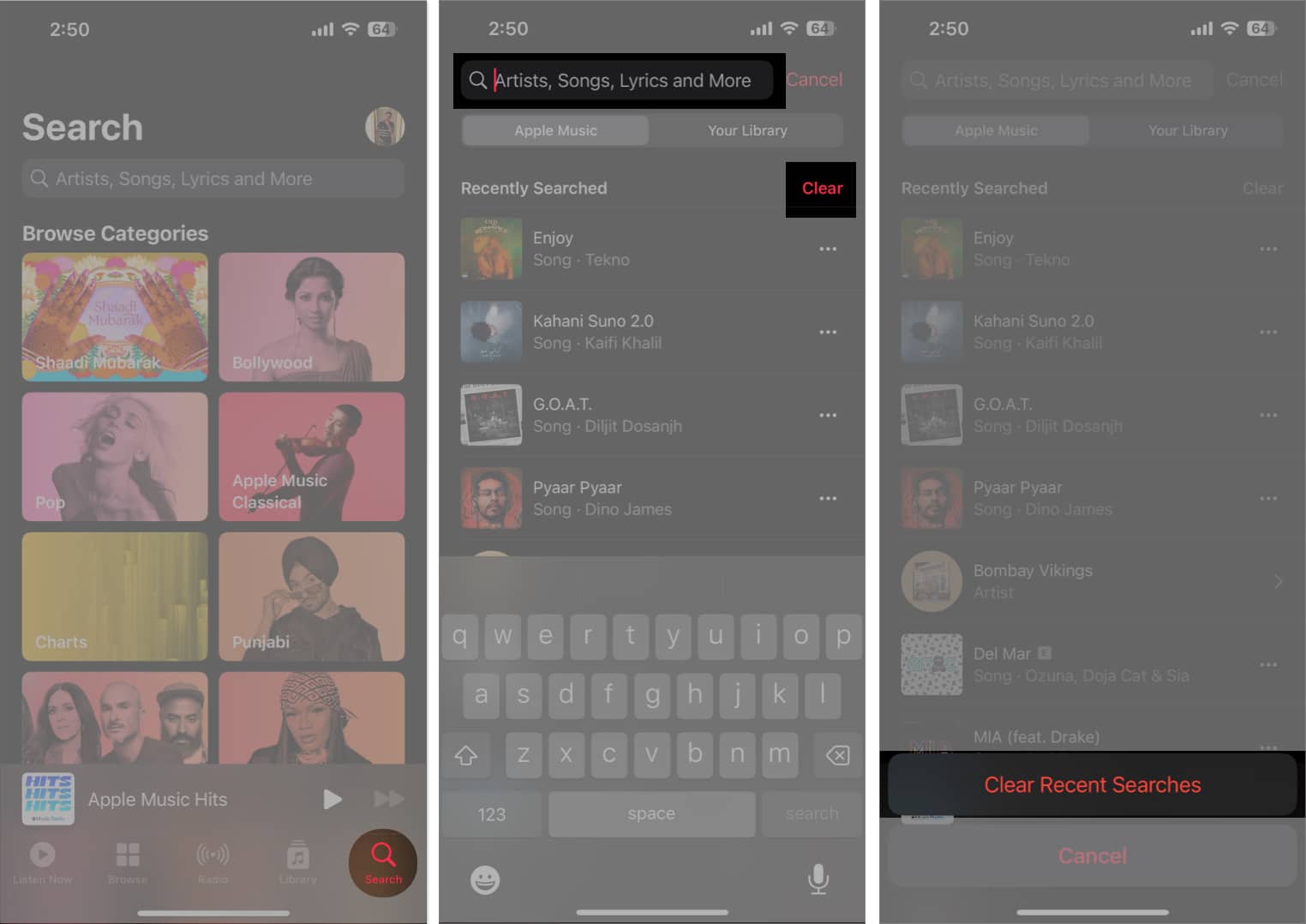
С помощью этих простых шагов, описанных выше, вы можете удалить песни из списка «Недавно воспроизведенные» вашего iPhone и попрощаться с треками, достойными съеживания, перечисленными в вашей очереди.
Как удалить недавние поиски в Apple Music на Mac
- Запустите приложение «Музыка» на вашем Mac.
- Щелкните поле поиска в левом верхнем углу.
- Выберите «Очистить» справа на вкладке «Недавно найденные».
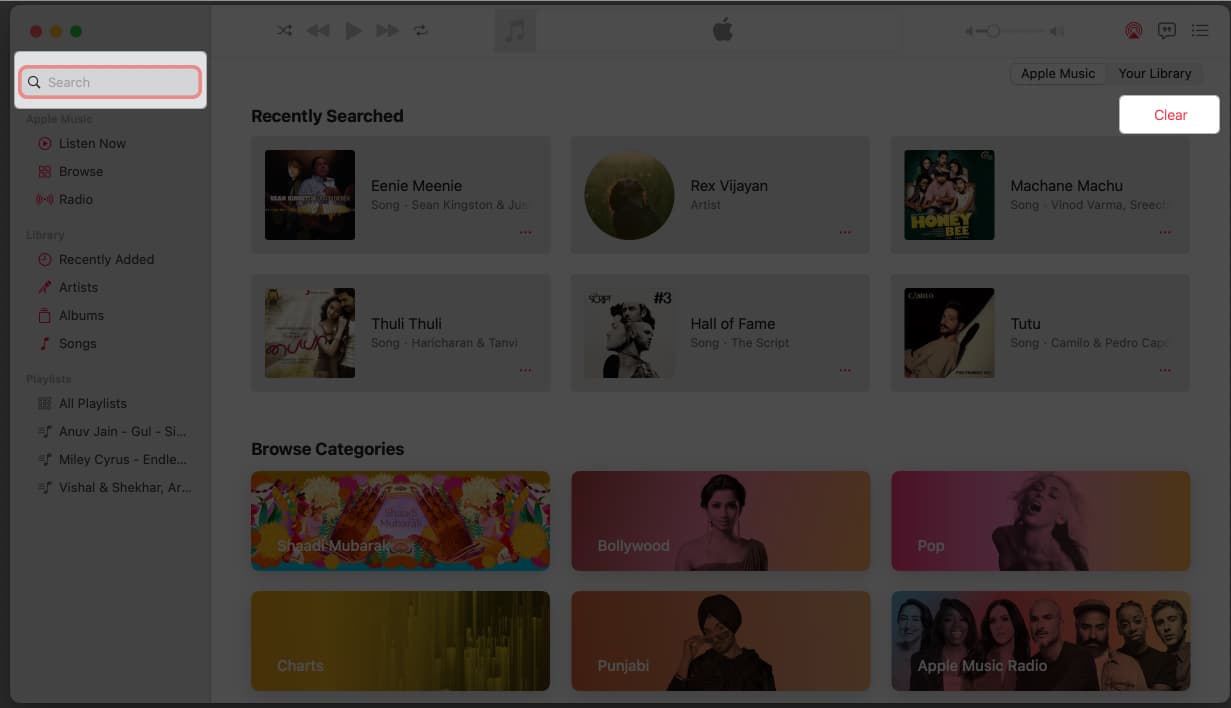
Вуаля! История поиска удалена.
Помните, что если вы используете один и тот же Apple ID на своем Mac и iPhone, то удаление недавних поисков в одном удалит его и из другого.
Программы для Windows, мобильные приложения, игры - ВСЁ БЕСПЛАТНО, в нашем закрытом телеграмм канале - Подписывайтесь:)
Часто задаваемые вопросы При очистке моей недавней истории поиска в Apple Music будут удалены сохраненная музыка или плейлисты?
Нет, очистка истории «Недавно воспроизведенные» в Apple Music не удалит сохраненные плейлисты или музыку. Это просто удалит вашу историю поиска из приложения.
Как часто я должен очищать свою недавнюю историю поиска в Apple Music?
Вы можете в любое время удалить самые последние поисковые запросы, выполненные вами в Apple Music. Я предлагаю вам делать это через регулярные промежутки времени, так как это поможет вам обновить список и сохранит вашу историю поиска в секрете.
Приятного прослушивания!
Теперь, вооружившись этой новой информацией, вы можете слушать музыку, не отвлекаясь. Очистка вашей недавней истории поиска в Apple Music — это простой процесс, который может помочь сохранить ваши привычки прослушивания конфиденциальными и организованными.
Кроме того, ознакомьтесь с нашей статьей об Apple Music Sing, чтобы максимально использовать новую функцию караоке в приложении. До следующего раза, продолжайте падать в обморок. 🎶
Читать далее:
- Как создать плейлист Apple Music и поделиться им с друзьями
- Как создать смарт-плейлист в Apple Music на iPhone, iPad, Mac и ПК
- Как отключить историю прослушивания Apple Music на iPhone
(тегиПеревести)Apple Music
Программы для Windows, мобильные приложения, игры - ВСЁ БЕСПЛАТНО, в нашем закрытом телеграмм канале - Подписывайтесь:)